品牌机win7系统下载安装图文讲解
- 分类:Win7 教程 回答于: 2020年03月04日 12:00:24

电脑已经成为人们在日常生活中必备的一直工具,自从有了电脑我们的生活也因此变得丰富多彩。而支配着电脑运行的要素之一就是操作系统。那么,要怎么给品牌机安装系统呢?别着急,下面小编就来给大家介绍一下win7系统下载安装的方法。
品牌机win7系统下载地址:
品牌机win7系统下载安装教程:
1,先将电脑内的重要文件进行备份,打开浏览器搜索“装机吧官网”,在官网内下载装机吧一键重装系统。

2,关闭杀毒软件,打开装机吧一键重装系统,点击“我知道了”进入界面。

3,进入界面后,点击上方“备份/还原”,选择“自定义镜像还原”。
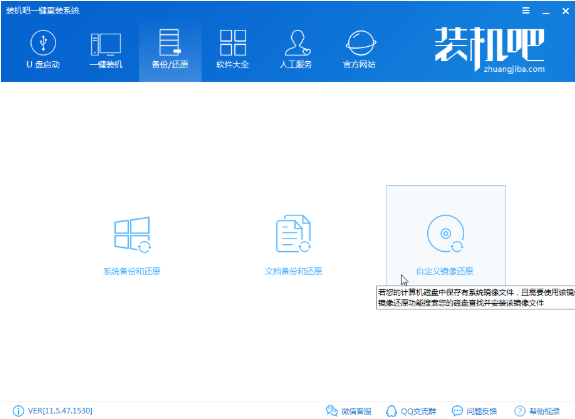
4,点击“挂载镜像”。
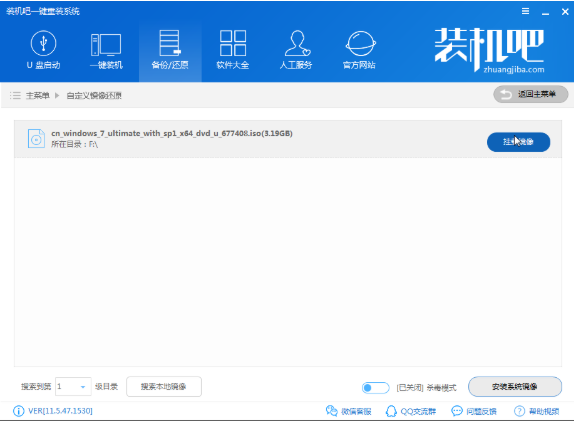
5,选择“install”文件。

6,接着下载需要安装的系统版本。

7,以上步骤完成后,等待装机吧执行拷贝win7旗舰版原版系统镜像,拷贝完成后电脑会自动重启执行系统安装。

8,系统重装完成,进入系统桌面后即可正常使用。

关于品牌机win7系统选择安装的方法介绍到此就结束了。
 有用
26
有用
26


 小白系统
小白系统


 1000
1000 1000
1000 1000
1000 1000
1000 1000
1000 1000
1000 1000
1000 1000
1000 1000
1000 1000
1000猜您喜欢
- win7系统安装一半失败如何使用U盘重装..2020/08/28
- macbookpro装win7系统哪个软件好用..2023/01/28
- Win7旗舰版的64位简体中文版推荐..2017/07/28
- 卸载ie,小编教你win7卸载ie浏览器的方..2018/10/12
- 如何给电脑重装系统win72022/09/07
- win7镜像如何下载安装2021/04/23
相关推荐
- windows7旗舰版下载64位重装教程..2022/06/30
- win7重装系统后连不上网怎么回事..2022/02/22
- 一键重装系统win7步骤和详细教程..2022/05/02
- 雨林木风笔记本win7系统X86经典旗舰版..2017/06/30
- win7系统纯净版下载安装教程..2022/12/23
- 电脑如何重装系统win72022/05/25

















